OMV Raspberry Pi – Eine Installationsanleitung
Der Raspberry Pi ist vor allem aufgrund seiner Vielseitigkeit einer der beliebtesten Mikroprozessoren. In diesem Artikel gehen wir näher darauf ein, wie man am besten über ein Webinterface über den OMV Raspberry Pi auf den Raspberry Pi zugreift. Außerdem werden wir den Installationsprozess untersuchen, um diese Software zu installieren.
Warum brauchen Sie OpenMediaVault?
Wenn Sie das Betriebssystem Raspberry Pi verwenden, ist die Installation von OpenMediaVault (OMV) aus folgenden Gründen zwingend erforderlich.
- Die Software gewährt Ihnen Zugriff auf eine Webschnittstelle, um bei der Verwaltung eines Speichergeräts und der Dateifreigabe zu helfen. Außerdem konvertiert es den Pi in einen Netzwerkkonfigurationsserver.
- Darüber hinaus funktioniert der Dateiserver auch auf minderwertigen Versionen von Raspberry Pi, wie z. B. Raspberry Pi OS Lite.
- In Bezug auf die Funktionalität funktioniert diese Software wie Samba. Daher installiert es Systeme eines Dateiservers und bietet eine Schnittstelle zwischen dem Dateisystembenutzer und der jeweiligen Konfigurationsdatei. Aber OpenMediaVault (OMV) ist eine immer bessere Schnittstelle als Samba, da es benutzerfreundlicher ist.
- Zu guter Letzt ist es ein NAS-System (Networked Attached Storage). Damit ermöglicht es die Umwandlung des Raspberry Pi in ein robustes NAS und unterstützt damit die Zugriffsrechteverwaltung auf umfangreiche Funktionen.
Wie installiere ich OpenMediaVault auf einem Raspberry Pi?
Sehen Sie sich unsere ausführliche Schritt-Anleitung/das Installationsskript für OpenMediaVault auf Raspberry an. Unser Leitfaden ist allgemein gehalten, eignet sich jedoch am besten für Benutzer des Raspberry Pi OS lite-Systems. Daher funktioniert es weiterhin auf jedem Debian-Betriebssystem.
Beachten Sie auch, dass die OMV am besten für terminalbasierte Systeme geeignet ist. Daher funktioniert es möglicherweise nicht optimal auf einer Desktop-Umgebungsvariante Ihres Betriebssystems.
So laden und installieren Sie den OMV Step Guide
- Aktualisieren Sie zuerst die bereits vorhandenen Pakete in Ihrem Pi, indem Sie den folgenden Befehl ausführen.

- Laden Sie als Nächstes das OpenMediaVault-Installationsskript über den folgenden Befehl herunter.

- Denken Sie daran, dass die Überprüfung des Inhalts des Skripts auf der Seite der Anwendungsentwickler unbedingt erforderlich ist. Beachten Sie auch, dass der Installationsvorgang langwierig sein kann, da unter anderem Image-Dateien installiert und Einstellungen freigegeben werden müssen.
- Zu guter Letzt starten Sie Ihren Raspberry Pi mit dem folgenden Befehl neu, nachdem Sie den vorherigen Schritt abgeschlossen haben. Jetzt ist es als Netzwerkschnittstelle einsatzbereit.

Erstmaliges Laden des OMV Network Interface
So verwenden Sie die OpenMediaVault-Software als Admin-Panel auf dem Raspberry Pi.
- Erstens erfordert der Zugriff auf die OpenMediaVault-Web-GUI Zugriff auf die IP-Adresse des Pi. Überprüfen Sie daher die IP-Adresse, indem Sie den folgenden Befehl ausführen.

- Wenn Sie mit dem vorherigen Schritt fertig sind, besuchen Sie die unten stehende Adresse in einem Webbrowser.

- Melden Sie sich als Nächstes an. Geben Sie als Standardbenutzernamen „admin“ und als Passwort „open media vault“ ein.
- Der vorherige Schritt gewährt Ihnen Zugriff auf ein Dashboard wie das untenstehende.
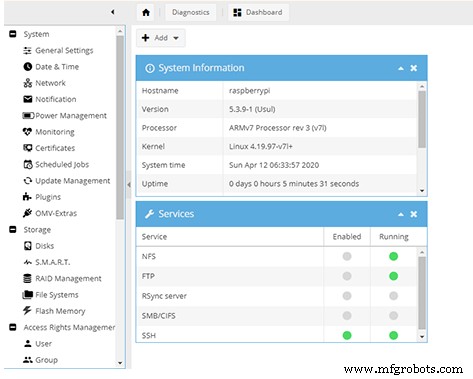
- Daher haben Sie jetzt Standardberechtigungen vom Panel, um OpenMediaVault zu steuern.
Ändern des OMV-Passworts
- Das Ändern des Passworts ist wichtig, um den Zugriff durch nicht authentifizierte Benutzer zu verhindern. Wählen Sie daher im linken Menü „Allgemeine Einstellungen“.
- Als nächstes wählen Sie die Schaltfläche „Web Administrator Password“, wie im Bild unten gezeigt.
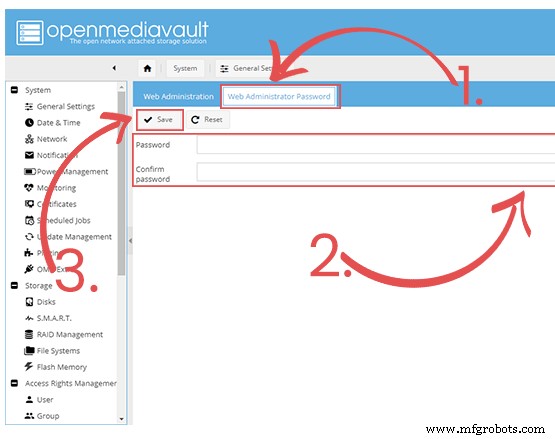
- Das System fordert Sie auf, ein Passwort einzugeben. Wenn Sie fertig sind, klicken Sie auf „Speichern.“
So erstellen Sie einen freigegebenen Ordner von OMV
Auf Ihrem Laufwerk befindet sich ein freigegebener Ordner. Sie können über File-Sharing-Protokolle darauf zugreifen. Sehen Sie sich die Schrittanleitung für diesen Vorgang an.
So fügen Sie ein neues Dateisystem hinzu
Der freigegebene Ordner erfordert ein Dateisystem, das als Hosting-Bereich des freigegebenen Ordners fungiert.
- Schließen Sie für diesen Vorgang zunächst ein USB-Laufwerk mit beträchtlicher Speicherkapazität an den Raspberry Pi OS Buster an.
- Als nächstes wählen Sie „Dateisysteme“ aus dem Speichermenü.
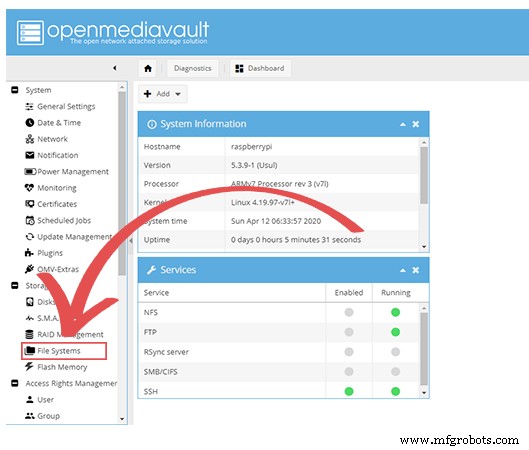
- Sie erhalten dann Zugriff auf eine Tabelle mit verschiedenen Dateisystemen. Wählen Sie die gewünschte aus und klicken Sie auf „Mounten.“
So erstellen Sie den freigegebenen Ordner
- Wählen Sie zuerst die Einstellungen für freigegebene Ordner aus und klicken Sie auf „Hinzufügen“. Es öffnet sich ein Dialogfeld, in dem Sie einen freigegebenen Ordner hinzufügen können.
- Füllen Sie dann das resultierende Formular korrekt aus. Beachten Sie, dass dies die Informationen für den von Ihnen erstellten freigegebenen Ordner sind.
So aktivieren Sie SAMBA/CIFS in der OMV
- Wählen Sie „Dienste“ in der Seitenleiste und klicken Sie auf die Schaltfläche „SMB/CIFS“.
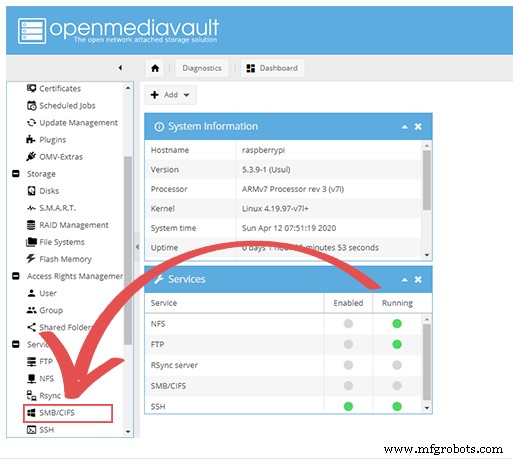
- Schalten Sie dann die Schaltfläche „Aktivieren“ ein, um den Zugriff auf SMB/CIFS im Raspberry Pi zu gewähren, und klicken Sie auf „Speichern.“
- Klicken Sie als Nächstes oben auf der Registerkarte "Freigaben" auf "Freigabe hinzufügen".
Neue Benutzer in OpenMediaVault hinzufügen
- Wählen Sie zuletzt in der Seitenleiste „Zugriffsrechteverwaltung“ aus.
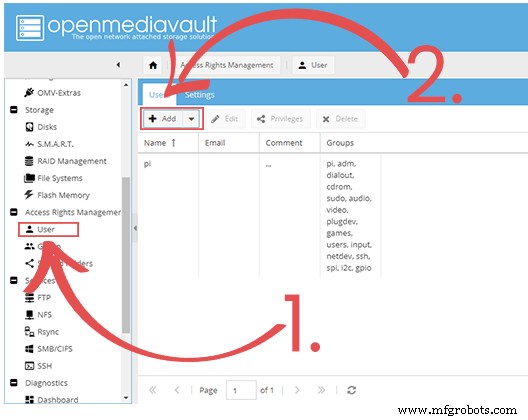
- Klicken Sie als Nächstes auf „Hinzufügen“, und eine Eingabeaufforderung wird angezeigt. Geben Sie die erforderlichen Details des neuen Benutzers ein und speichern Sie, sobald Sie fertig sind.
Schlussfolgerung
Eine OpenMediaVault-Software verbessert die Dateiverwaltung auf dem Raspberry Pi, wie wir erklärt haben. Daher können Sie jetzt unser umfassendes Installationsskript verlassen. Aber wenn Sie Fragen haben, wenden Sie sich an uns, und wir werden sofort antworten.
Industrietechnik
- Raspberry Pi 3 Starter Kit Anschlussanleitung
- Anleitung zum Anschluss von Qwiic HAT für Raspberry Pi
- Bauanleitung für tragbaren Raspberry Pi (Retropie Handheld) Teil 1
- Leitfaden zur Auswahl von PCB-Materialien
- Leitfaden zu PCB-Versteifungen
- Leitfaden zu PCBs und IoT
- Leitfaden für PCB-Testmethoden
- Leitfaden für Leiterplatten-Goldfinger
- Leitfaden zur Feuchtigkeitsempfindlichkeit in PCB
- PCB-Temperaturleitfaden



